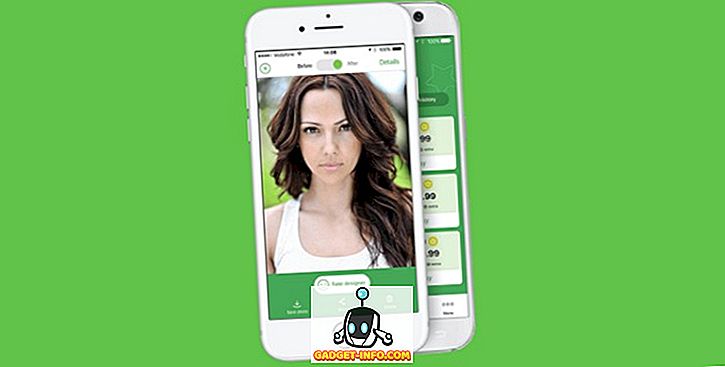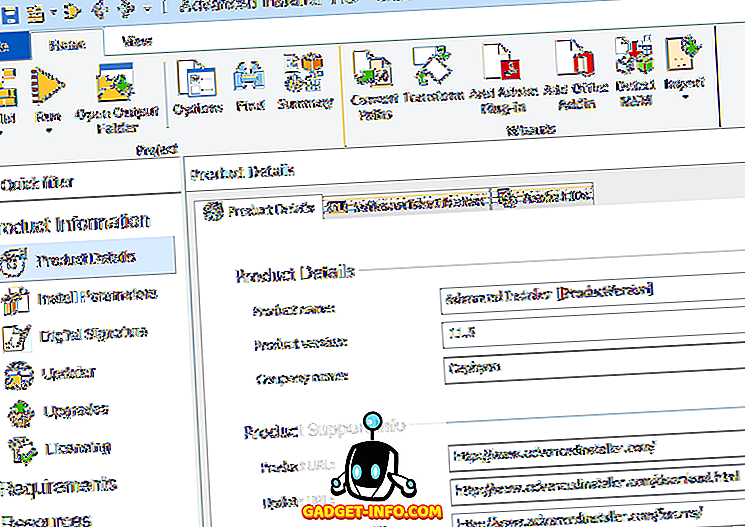Päivänä kirjoitin artikkelin BITS (Background Intelligent Transfer Service) -palvelusta, joka ei käynnisty ja miten voit ratkaista ongelman. Ilman tätä palvelua taustalla, et voi ladata mitään Windows-päivityksiä. Se aiheuttaa myös kaikenlaisia muita ongelmia, mutta suurin ongelma, joka vaikuttaa useimpiin ihmisiin, on, kun he eivät voi ladata päivityksiä.
Ennen kaikkea edellinen artikkelini on auttanut minua melko monta kertaa viimeisten 5 vuoden aikana. Vasta kunnes muutama päivä sitten sain BITSin ongelman, jossa artikkeli ei auttanut. Tällöin yksi tietokoneistani oli saanut huonon viruksen, ja BITS-palvelu poistui palvelupalvelusta puhdistusprosessissa. Mikä tahansa komento, jota yritin ajaa uudelleen palvelun käynnistämiseksi tai sen uudelleen rekisteröimiseksi, ei yksinkertaisesti toimi.
Lopulta sain selville, että minun piti luoda uudelleen BITS-palvelu! Silloin voisin rekisteröidä sen uudelleen Windowsissa ja sitten mennä Palveluihin ja aloittaa sen sieltä. Tässä artikkelissa käydään läpi BITS-palvelun manuaalisen luomisen ja rekisteröinnin sen jälkeen Windowsissa.
BITS-palvelun luominen
Ensimmäinen asia, jonka voit yrittää tehdä, on luoda uudelleen BITS-palvelu. Voit tehdä tämän avaamalla järjestelmänvalvojan komentokehyksen ja kopioimalla ja liittämällä alla oleva komento:
sc luo BITS-tyyppi = share start = delayed-auto binPath = "C: Windows System32 svchost.exe -k netsvcs" tag = ei DisplayName = "Taustaa Intelligent Transfer Service"
Voit avata hallinnollisen komentokehotteen napsauttamalla Käynnistä-painiketta, kirjoittamalla CMD: n ja napsauttamalla sitten komentoriviä hiiren kakkospainikkeella ja valitsemalla Suorita järjestelmänvalvojana .

Jos jostain syystä et voi saada yllä olevaa komentoa toimimaan oikein, voit myös kokeilla alla olevaa komentoa, joka on vain lyhennetty versio. Jos voit, yritä kopioida ja liittää, koska huomaat, että = merkin jälkeen useissa paikoissa on välilyönti välittömästi. Se ei ole vahingossa, tarvitset sitä tilaa muuten komento ei toimi.
sc luo BITS binpath = "c: windows system32 svchost.exe -k netsvcs" start = viivästetty auto
Kun BITS-palvelu on asennettu, meidän on varmistettava, että se on rekisteröity oikein. Jos ei, voit yrittää käynnistää sen Palvelut-paneelista, mutta saat todennäköisesti virheen, kuten:
"Windows ei voinut käynnistää BITS-palvelua paikallisella tietokoneella. Error2: Järjestelmä ei löydä määritettyä tiedostoa"
Rekisteröi BITS-palvelu
BITS-palvelun rekisteröimiseksi sinun on luotava erätiedosto ja suoritettava se. Kuulostaa pelottavalta ja tekniseltä, mutta se on melko helppoa. Avaa ensin Muistio ja liitä se seuraavaksi käyttöjärjestelmän mukaan.
Windows 2000, Windows XP, Windows Server 2003
REGSVR32 WUPS2.DLL / S
REGSVR32 WUPS.DLL / S
REGSVR32 WUAUENG.DLL / S
REGSVR32 WUAPI.DLL / S
REGSVR32 MUCLTUI.DLL / S
REGSVR32 WUCLTUI.DLL / S
REGSVR32 WUWEB.DLL / S
REGSVR32 MUWEB.DLL / S
REGSVR32 QMGR.DLL / S
REGSVR32 QMGRPRXY.DLL / S
Windows Vista, Windows 7, Windows Server 2008
REGSVR32 WUPS2.DLL / S
REGSVR32 WUPS.DLL / S
REGSVR32 WUAUENG.DLL / S
REGSVR32 WUAPI.DLL / S
REGSVR32 WUCLTUX.DLL / S
REGSVR32 WUWEBV.DLL / S
REGSVR32 JSCRIPT.DLL / S
REGSVR32 MSXML3.DLL / S
Jos sinulla on tämä BITS-ongelma Windows 8- tai Windows 10 -käyttöjärjestelmässä, sinulla on melko vähän muita regsvr32-komentoja, joita sinun on suoritettava. Tutustu tähän artikkeliin Microsoftilta ja noudata ohjeita.
Napsauta Notepadissa Tiedosto ja sitten Tallenna nimellä . Nimeä tiedosto bits.bat ja valitse sitten Tallenna tiedostot -ruutuun Kaikki tiedostot ja tallenna se työpöydälle.

Napsauta työpöydällä olevaa BAT-tiedostoa hiiren kakkospainikkeella ja valitse Suorita järjestelmänvalvojana . Tässä vaiheessa sinun pitäisi sitten mennä eteenpäin ja käynnistää tietokone uudelleen ja katsoa, voitko tehdä mitä yritit tehdä aikaisemmin, eli asentaa päivitykset jne.
Jos BITS ei vieläkään näy Windows-palvelujen luettelossa tai et voi käynnistää BITS-palvelua, voit yrittää ladata tämän rekisteritiedoston ja suorittaa sen. Se yrittää korjata kaikki BITS-palveluun liittyvät rekisterimerkinnät. Jos edellä mainitut komennot eivät toimi, voit yrittää käyttää tätä rekisteritiedostoa ja kokeilla komentoa uudelleen. Sinun pitäisi kuitenkin ensin käynnistää tietokone uudelleen rekisteritiedoston suorittamisen jälkeen.
//download.bleepingcomputer.com/win-services/7/BITS.reg
Huomaa, että tämä on .REG-tiedosto, joka lisää avaimet ja arvot rekisteriin. Saatat saada viestin ladatessasi sen sanomalla, että tämä tiedosto saattaa olla vaarallista, mutta se ei ole niin, ettei sinun tarvitse huolehtia. Jos saat virheilmoituksen, kun yrität käyttää tätä REG-tiedostoa, voit myös käynnistää tietokoneen uudelleen vikasietotilassa ja yrittää sitten käynnistää sen. Joskus käynnissä oleva prosessi estää joidenkin arvojen lisäämisen rekisteriin.
Jos sinulla on edelleen ongelmia, joita BITS-palvelu ei näy oikein, kerro meille, mitä olet yrittänyt ja mitä erityistilanne on, ja yritämme auttaa. Nauttia!